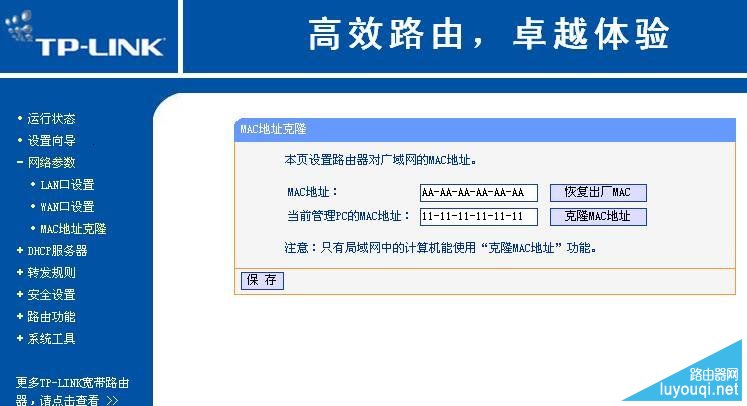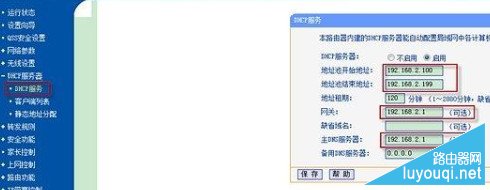【导读】电信光纤无线路由器设置教程图解,下面就是路由器整理的网络知识百科,来看看吧!
我的光纤猫连接到tp-link路由器、一台台式电脑、两台手机和一台平板电脑。出现了很多棘手的问题,我在网上查了n多条信息,终于解决了。现在总结如下,与大家分享。(借了一些资料,谢谢。)
进入正题
您应该首先按照下图连接设备。
步骤:
1。没有这只裸猫。在ie浏览器中,输入192.168.1.1进入路由器设置界面。将局域网端口的ip设置为192.168.2.1(避免与光纤cat的ip冲突)。
2。又在& ldquo安装向导& rdquo选择动态ip。设置无线密码等。直到向导设置完成。
3。这一步是最关键的一步,很多策略都没有提到。At & other媒体访问控制地址克隆单击“克隆媒体访问控制地址”按钮并保存。
4。在路由& ldquoDHCP服务器& rdquo在中启用服务器。第192.168.2.100~192.168.2.199节。
5。将裸猫的网线插入路由的广域网端口。
6。路由器已启用DHCP,打开路由器设置页面,输入DHCP,将网关和DNS设置为192.168.2.1的路由器IP地址,并保存。
7。计算机上的所有网络参数都设置为自动获取。
如今,社区普遍覆盖着光纤。使用无线路由器上网的设置方式和使用ADSL的设置方式还是有区别的。虽然网上教程很多,但很多关键点没有提到。只要按照上面的方法去设置,应该就能解决问题。
亲,以上就是关于(电信光纤无线路由器设置教程图解),由“WiFi之家网”整理!
原创文章,作者:路由器,如若转载,请注明出处:https://www.224m.com/173072.html